大家好,我是逆水。今天我来为大家讲解一下3dmax线的绘制技巧。
在使用3dmax图形中的线进行绘制的时候,它有一些小的技巧。比如说,可以单击然后松开鼠标左键,单击再松开,这样可以绘制不同的形状的线。
如果想让它进行闭合,单击最初点,在弹出的对话框中选择“是”就可以了。
我们发现刚刚绘制的线转折特别强烈,线条比较硬。假如我们想让它变得更柔软和光滑,我们在创建是可以单击,然后按住鼠标左键进行拖动,这样我们就可以绘制出弯曲、光滑的线。
我们在创建时还可以沿着栅格点进行创建。单击捕捉开关并单击鼠标右键,在弹出的对话框中选择栅格点。这样我们就能创建出一个非常精准的空间,它的线条是绝对笔直的。创建完成以后,再次点击,取消开关。
比如说我们要画一个图形,结果画到了屏幕的最右画不了,已经到达极致的时候,我们按住I键就可以自动跳转,我们可以继续绘制。我们根据这个方法可以画无限大的一条线。
当我们想要绘制水平、垂直的线的时候,只需要按住Shift键,我们就可以快速的绘制出水平、垂直的线。单击右键绘制完成。
除此之外,我们在开始绘制之前,取消开始新图形,我们会发现当我们绘制完一条线再绘制另一条的时候,这两条线是一条线。
勾选开始新图形,我们再进行绘制,通过它的颜色,我们可以看到它们都是独立的,互相没有任何的影响。一般默认情况是勾选的开始新图形。
在创建之前,我们可以选择创建方法。我们选择初始类型为平滑的时候,我们创建时就会创建出平滑的效果。初始类型一般为角点拖动类型一般选择Bezier。当我们选择拖动类型为角点的时候,在创建拖动鼠标的时候就会出现拐角的效果。我们一般保持默认就可以。
那么今天呢,就给大家分享到这里,如果你觉得文章对你有帮助,希望将网站分享给你的朋友。感谢大家支持!
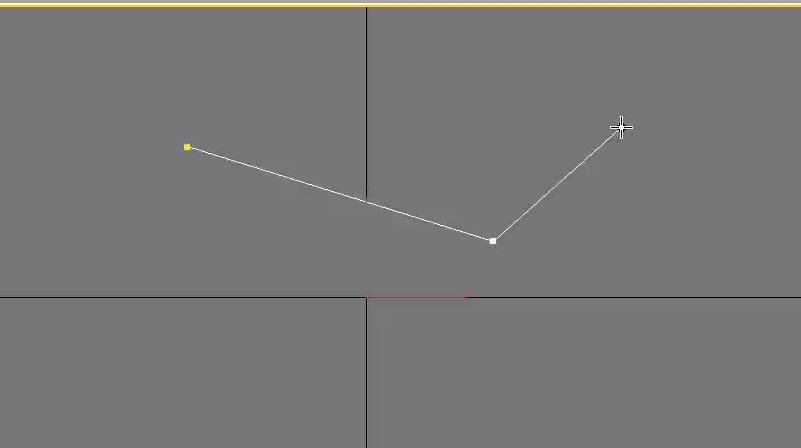



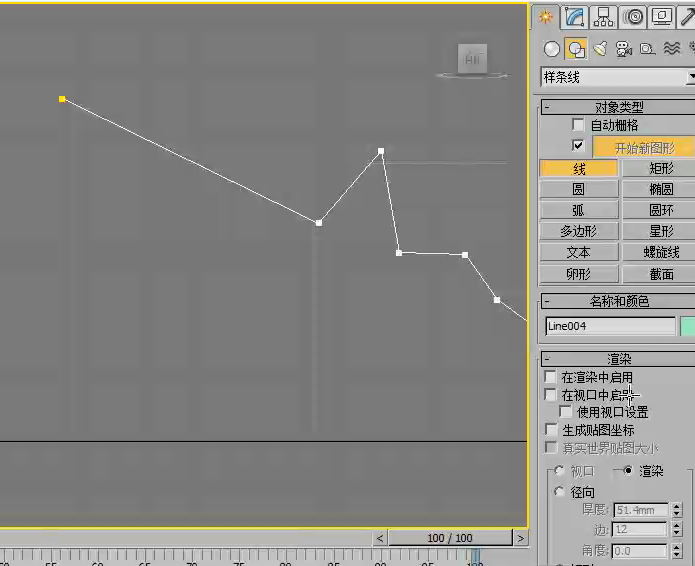
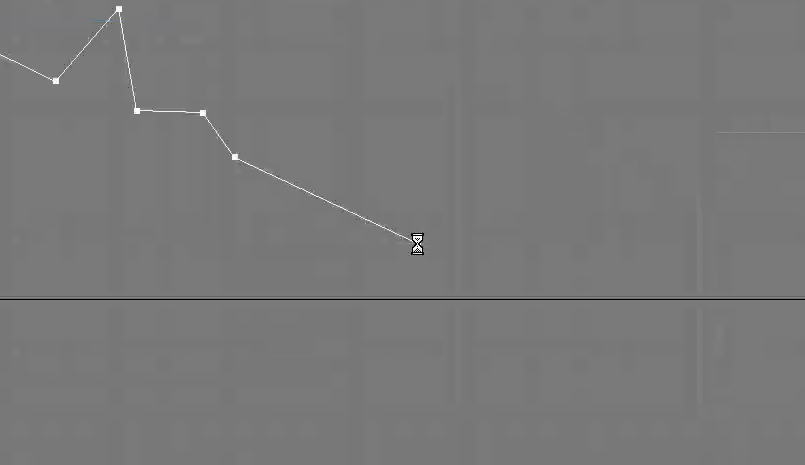

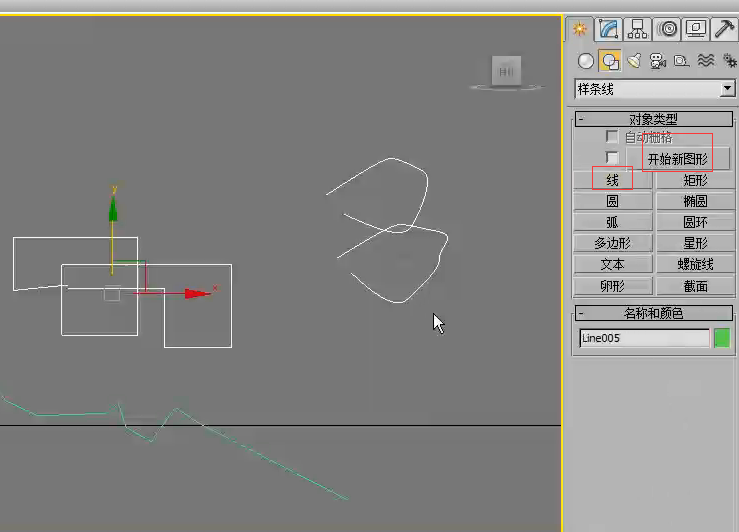
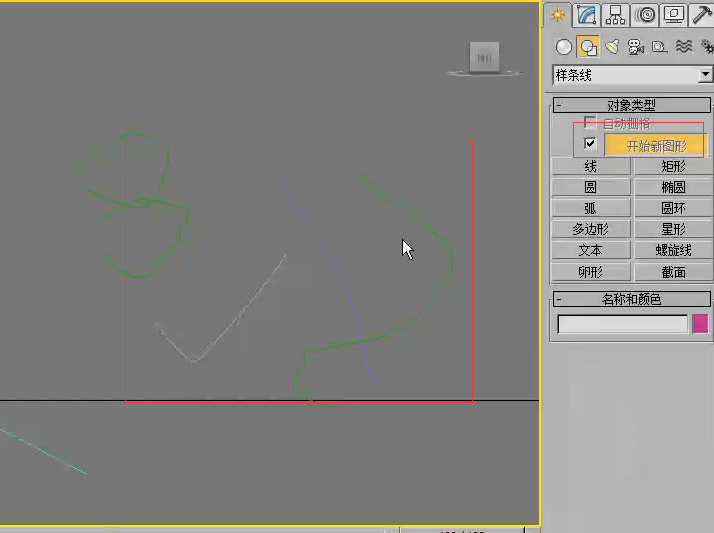







请先 !